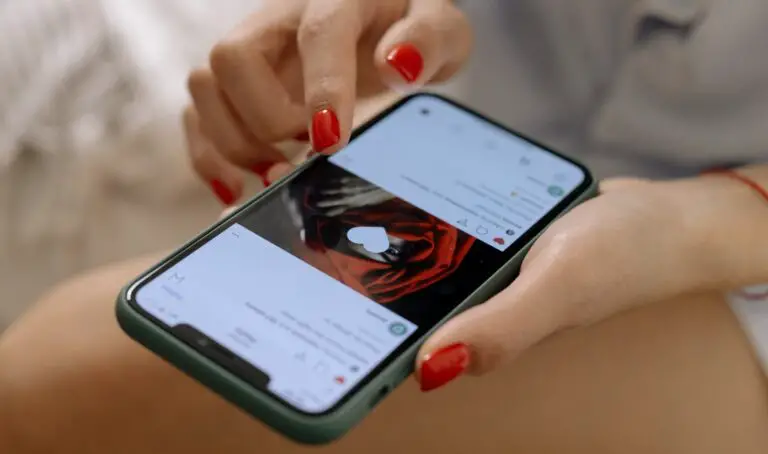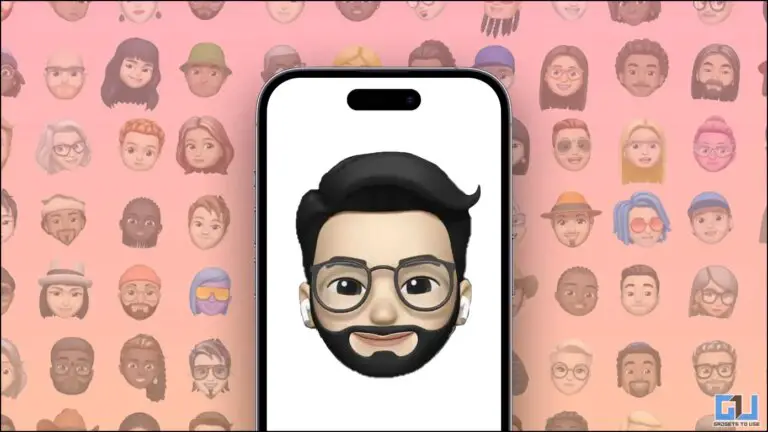Dështimi i transferimit të AirDrop në iPhone: si ta bëni atë?
AirDrop ju lejon të ndani skedarë nga iPhone tuaj me pajisje të tjera Apple dhe anasjelltas. Sidoqoftë, asgjë nuk është e përsosur, dhe shpesh mund të përjetoni probleme të dështimit të transferimit, veçanërisht kur dërgoni skedarë të mëdhenj.
Në këtë artikull, ne hedhim një vështrim të shpejtë Si të rregulloni dështimin e transferimit të AirDrop në iPhone.
24 avril 2024 10h56
-
-
-
-
-
-
-
Ju mund të jeni të interesuar në: Ora më e mirë sportive e lirë
Transferimi i AirDrop dështoi
AirDrop përdor rrjetet WiFi dhe Bluetooth për të krijuar një lidhje midis iPhone dhe Mac tuaj ose çdo pajisje tjetër Apple. Ndërsa dërgoni skedarë të mëdhenj, iPhone juaj mund të shkojë në gjumë duke shkaktuar dështimin ose ndalimin e transferimit në mes të rrugës. Prandaj, për të shmangur këtë problem, duhet të siguroheni që telefoni juaj të mos fiket gjatë transferimit si më poshtë.
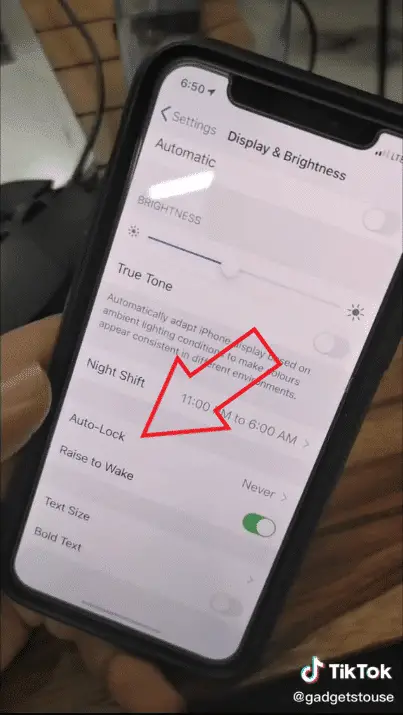
- Në iPhone tuaj, hapeni settings.
- shtyp Ekran dhe shkëlqim.
- zgjedh Bllokim automatik dhe caktoni kohën në ndonjëherë.
Kjo do të parandalojë që iPhone juaj të flejë gjatë një transferimi AirDrop. Sidoqoftë, nëse AirDrop ende nuk punon për ju, mund të ndiqni këshillat shtesë më poshtë.
AirDrop ende nuk punon? Ndiqni këto këshilla:
- Rinisni pajisjet tuaja. Rinisja e iPhone, iPad ose Mac zakonisht rregullon çdo çështje të përkohshme. Thjesht bëni një rinisje të shpejtë dhe AirDrop duhet të fillojë të punojë normalisht përsëri.
- Ndryshoni cilësimet e dukshmërisë së AirDrop. Drejtohuni drejt Cilësimet> Të përgjithshme> AirDrop dhe kontrolloni nëse është vendosur në "Receive Off". Zgjidhni opsionin e duhur.
- Çaktivizoni dhe riaktivizoni Bluetooth dhe WiFi. Fikni dhe aktivizoni WiFi dhe Bluetooth nga Qendra e Kontrollit për të parë nëse kjo rregullon problemet e AirDrop në iPhone tuaj.
- Kontrolloni cilësimet e murit të zjarrit të Mac tuaj. Në Mac tuaj, shkoni te Preferencat e sistemit> Siguria dhe privatësia> Firewall dhe kontrolloni nëse keni bllokuar lidhjet hyrëse në opsionet e firewall. Nëse është kështu, ndryshojeni atë për të lejuar lidhjet hyrëse.
- Rivendosni cilësimet e rrjetit në iPhone tuaj. Rivendosja e cilësimeve të rrjetit do të zgjidhë shumicën e çështjeve që lidhen me Bluetooth dhe WiFi. Lëvizni drejt Cilësimet> Të përgjithshme> Rivendos dhe trokitni lehtë mbi "Rivendosni cilësimet e rrjetit". Vini re se kjo do të heqë të gjithë fjalëkalimet e ruajtura Wi-Fi dhe do t'ju duhet të lidheni përsëri me rrjetet tuaja.
- Përditësoni softuerin tuaj. Apple rregullisht rregullon gabimet dhe problemet e softuerit përmes OTA. Sigurohuni që keni versionin më të fundit të softuerit Cilësimet> Të përgjithshme> Përditësimi i softuerit.
Zbuloni edhe më shumë krahasime, rishikime dhe prova të produktit, si dhe këshilla dhe truket neuf.tv







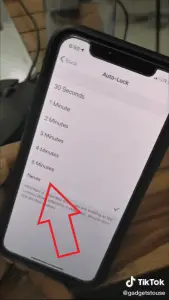
![Korrigjoni gabimin e lidhjes me serverin YouTube [400] në Android](https://www.neuf.tv/wp-content/uploads/2020/10/How-to-Fix-YouTube-Server-Error-400-on-Android-768x432.jpg)